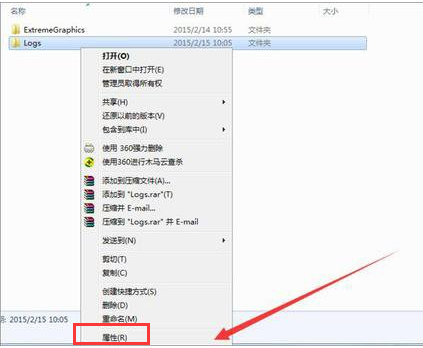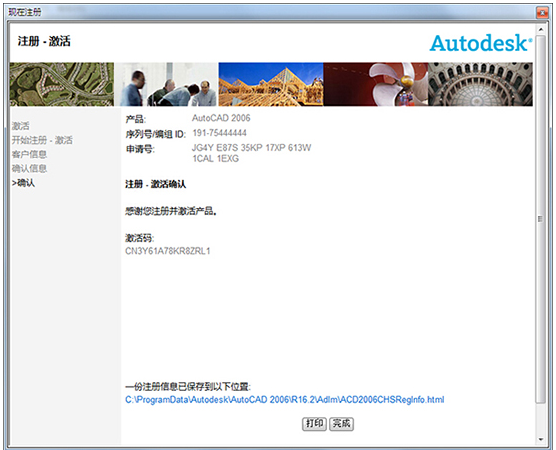您需要权限来执行此操作,小编教你您需要权限来执行此操作怎么解决
- 时间:2024年07月27日 07:56:09 来源:魔法猪系统重装大师官网 人气:12923
难免会遇到创建或者删除文件夹的时候,但是也有在删除文件夹时遇到无法删除的情况,提示“文件夹访问被拒绝 您需要权限来执行操作”的对话框,遇到这个问题我们该怎么办?下面,小编给大家带来了您需要权限来执行此操作处理图文。
工具/原料:
系统版本:windows7
品牌型号:ThinkPad
“文件夹访问被拒绝 您需要权限来执行操作”解决方法:
1.比如文件夹为Logs,鼠标右键点击Logs文件夹,弹出菜单栏之后我们选择“属性”

2.在文件夹属性界面中,切换至“安全”选项卡,再点击下方的高级选项。

3.在高级安全设置的界面中,切换至【所有者】选项卡,点击下方的“编辑”按钮。

4.将所有者变更为,选择我们当前系统登录用户,比如administrator用户,点击确定。

5.返回文件夹属性“安全”的选项卡,在组或用户名列表中,查看自己用户是否添加成功。

6.再点击“编辑”选项卡中

7.在将用户列表中,除了刚添加的用户名之后,其余的用户都删除了,确定保存即可解决问题。

总结:
以上就是“文件夹访问被拒绝 您需要权限来执行操作”解决方法
拒绝访问,文件夹,需要权限,执行此操作
上一篇:cad2006激活码,小编教你cad2006怎么激活
下一篇:返回列表